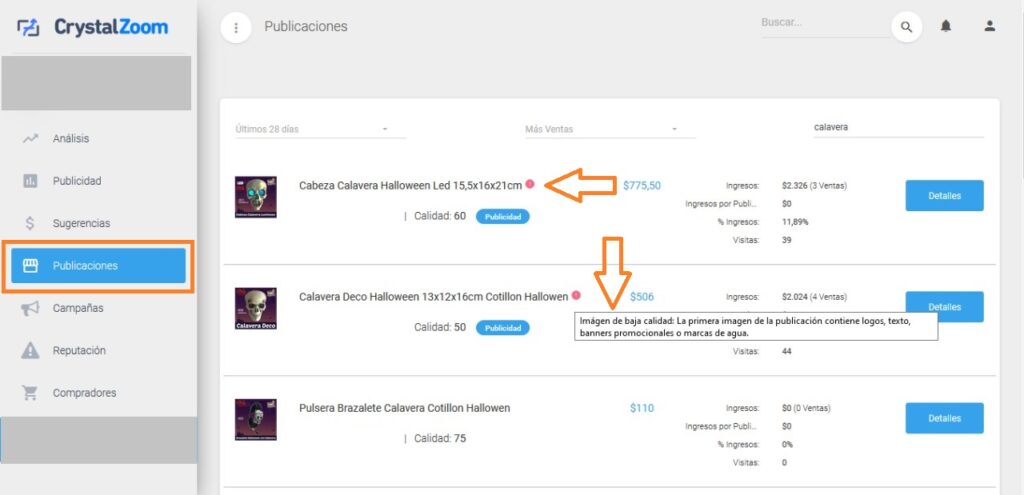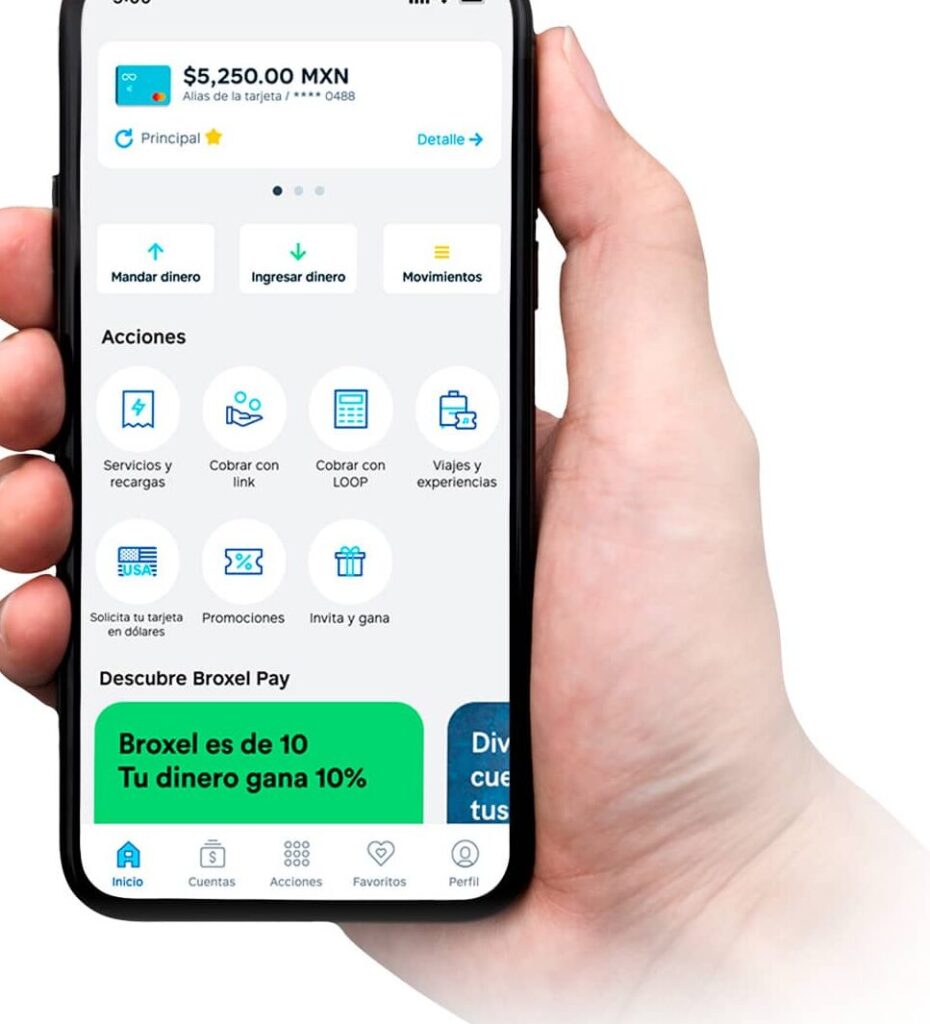La configuración del correo electrónico es un paso fundamental para garantizar una comunicación efectiva en el mundo digital actual. Prodigy Mail, el servicio de correo electrónico proporcionado por Telmex, ofrece diversas herramientas y funciones que facilitan la gestión de correos electrónicos, tanto para uso personal como profesional. Sin embargo, muchos usuarios pueden encontrar dificultades al intentar configurar su cuenta en diferentes dispositivos, ya sea en teléfonos móviles, tabletas o computadoras. Este artículo tiene como objetivo simplificar ese proceso y ayudar a los usuarios a aprovechar al máximo su cuenta de Prodigy Mail.
Exploraremos los pasos necesarios para configurar Prodigy Mail en distintos dispositivos. Comenzaremos explicando cómo realizar la configuración en un teléfono inteligente y una computadora, proporcionando instrucciones detalladas y consejos útiles. Además, abordaremos algunos problemas comunes que los usuarios pueden enfrentar durante el proceso y ofreceremos soluciones efectivas para resolverlos. Al finalizar, los lectores estarán equipados con el conocimiento necesario para gestionar su correo Prodigy de manera eficiente.
Verifica la configuración de tu dispositivo
Verifica la configuración de tu dispositivo
Antes de comenzar a utilizar tu cuenta de Prodigy Mail de Telmex en tu dispositivo, es fundamental asegurarte de que la configuración sea la correcta. Esto no solo garantiza que podrás enviar y recibir correos electrónicos sin problemas, sino que también mejora la seguridad y la eficiencia del servicio. A continuación, te mostramos cómo verificar la configuración de tu dispositivo de forma detallada.
1. Acceso a la configuración de correo electrónico
Para verificar la configuración de Prodigy Mail, primero necesitarás acceder al apartado de configuración de correo electrónico de tu dispositivo. Este proceso puede variar ligeramente dependiendo del tipo de dispositivo que estés utilizando. A continuación, te ofrecemos una guía general:
- Dispositivos Android: Abre la aplicación de correo electrónico, ve a «Configuración» (generalmente representada por un ícono de engranaje) y selecciona tu cuenta de Prodigy Mail.
- Dispositivos iOS: Dirígete a «Ajustes», selecciona «Contraseñas y cuentas», luego elige tu cuenta de Prodigy Mail.
- Computadoras: Si utilizas un cliente de correo como Outlook o Thunderbird, abre el programa y busca la opción de «Cuentas» o «Configuración de cuentas» en el menú.
2. Verifica los parámetros de la cuenta
Una vez que estés en la configuración de tu cuenta de Prodigy Mail, asegúrate de que los parámetros ingresados son correctos. Los datos que debes verificar incluyen:
- Nombre de usuario: Este debe ser tu dirección de correo electrónico completa (ejemplo: tunombre@prodigy.net.mx).
- Contraseña: Asegúrate de que la contraseña que estás utilizando sea la correcta y que no haya errores tipográficos.
- Servidor entrante: Debe estar configurado como pop.prodigy.net.mx o imap.prodigy.net.mx, dependiendo de si eliges POP3 o IMAP.
- Puerto del servidor entrante: Para POP3, utiliza el puerto 110 (o 995 si usas SSL). Para IMAP, el puerto debe ser 143 (o 993 si usas SSL).
- Servidor saliente: Debe configurarse como smtprodigy.net.mx.
- Puerto del servidor saliente: Utiliza el puerto 587 o 465 si usas SSL.
3. Ajustes de seguridad y autenticación
Es importante que también verifiques los ajustes de seguridad y autenticación, ya que esto afecta la capacidad de enviar y recibir correos. Asegúrate de que los siguientes elementos estén configurados correctamente:
- Tipo de seguridad: Si elegiste usar SSL, asegúrate de que la opción esté habilitada tanto para el servidor entrante como para el saliente.
- Autenticación del servidor saliente: Debe estar habilitada para que puedas enviar correos sin inconvenientes.
4. Prueba de configuración
Una vez que hayas verificado todos los parámetros y configuraciones, es recomendable realizar una prueba para asegurarte de que todo funcione correctamente. Intenta enviar un correo electrónico a ti mismo y verifica si lo recibes. También puedes intentar recibir un correo de otra persona para comprobar que tu bandeja de entrada está funcionando correctamente.
Verificar la configuración de tu dispositivo para Prodigy Mail de Telmex es un paso esencial para disfrutar de una experiencia fluida y sin problemas al gestionar tus correos electrónicos. Si encuentras cualquier dificultad durante este proceso, no dudes en consultar el soporte técnico de Telmex o visitar su página oficial para obtener más información.
Abre la aplicación de correo electrónico
Abre la aplicación de correo electrónico
Una vez que hayas instalado la aplicación de correo electrónico en tu dispositivo, el siguiente paso es abrirla para comenzar el proceso de configuración de tu cuenta de Prodigy Mail de Telmex. A continuación, te explicamos cómo hacerlo de manera sencilla.
1. Localiza la aplicación
Primero, debes encontrar el ícono de la aplicación de correo electrónico en la pantalla de inicio de tu dispositivo o en el menú de aplicaciones. Este ícono generalmente se representa con una imagen de un sobre o una carta. Si no la encuentras de inmediato, puedes utilizar la función de búsqueda de tu dispositivo.
2. Toca el ícono de la aplicación
Una vez que encuentres el ícono, simplemente toca sobre él. Esto abrirá la aplicación y te llevará a la pantalla principal, donde podrás ver las bandejas de entrada y otras opciones relacionadas con tu correo electrónico.
3. Acceso a la configuración
Si es la primera vez que abres la aplicación, es posible que te pida que añadas una cuenta de correo electrónico. Si ya tienes otras cuentas configuradas, busca la opción que diga «Agregar cuenta» o «Configuración». Esto te llevará a una nueva pantalla donde podrás ingresar tus datos de Prodigy Mail.
4. Selección del tipo de cuenta
En este punto, es posible que debas seleccionar el tipo de cuenta de correo que deseas configurar. Asegúrate de elegir «IMAP» o «POP3», dependiendo de tus preferencias. Para Prodigy Mail, se recomienda el uso de IMAP para mantener tus correos sincronizados en todos tus dispositivos.
5. Preparación para la configuración
Antes de continuar, asegúrate de tener a mano la información necesaria para la configuración de tu cuenta de Prodigy Mail, como tu dirección de correo electrónico completa y tu contraseña. Esto facilitará el proceso y evitará contratiempos.
6. Verificación de permisos
Al abrir la aplicación, es posible que se te soliciten ciertos permisos, como acceso a tu almacenamiento o contactos. Acepta estos permisos para que la aplicación funcione correctamente y puedas enviar y recibir correos sin inconvenientes.
Una vez que hayas seguido estos pasos para abrir la aplicación de correo electrónico, estarás listo para continuar con la configuración de tu cuenta de Prodigy Mail de Telmex. Asegúrate de seguir las instrucciones que se te proporcionen en la aplicación para completar el proceso de manera exitosa.
Selecciona «Agregar cuenta» o «Añadir cuenta»
Selecciona «Agregar cuenta» o «Añadir cuenta»
Una vez que hayas abierto la aplicación de correo electrónico en tu dispositivo, lo siguiente que debes hacer es buscar la opción que te permitirá añadir una nueva cuenta. Este paso es fundamental para poder configurar tu Prodigy Mail de Telmex y comenzar a recibir y enviar correos electrónicos desde tu dispositivo. A continuación, te explicamos cómo hacerlo de manera detallada.
Dependiendo del dispositivo que estés utilizando, la opción para agregar una cuenta puede variar ligeramente en su ubicación, pero generalmente encontrarás un botón que dice «Agregar cuenta» o «Añadir cuenta» en la pantalla principal de la aplicación de correo. Esta opción puede estar ubicada en el menú de configuración o directamente en la pantalla de inicio de la aplicación.
Si no encuentras la opción inmediatamente, te recomendamos que sigas estos pasos:
- Abre la aplicación de correo electrónico: Inicia la aplicación que utilizas para gestionar tus correos electrónicos. Esto puede ser la aplicación de correo predeterminada de tu dispositivo o una aplicación de terceros que hayas descargado.
- Accede al menú de configuración: Busca un ícono que generalmente se representa con tres líneas horizontales (hamburguesa) o un engranaje que indica configuración. Toca este ícono para abrir el menú.
- Localiza la opción para añadir cuenta: En el menú de configuración, desplázate hacia abajo hasta que encuentres la opción que dice «Agregar cuenta» o «Añadir cuenta». Tócala para continuar con el proceso de configuración.
Al seleccionar «Agregar cuenta» o «Añadir cuenta», se abrirá una nueva ventana que te permitirá elegir el tipo de cuenta que deseas configurar. Es importante que selecciones la opción de correo electrónico que corresponde a Prodigy Mail de Telmex para garantizar que la configuración se realice correctamente.
En algunos casos, la aplicación puede ofrecerte la opción de configurar la cuenta automáticamente. Si esto ocurre, es recomendable que sigas las instrucciones que aparecen en pantalla para facilitar el proceso. Sin embargo, si prefieres configurar la cuenta manualmente, también tendrás esa opción disponible.
Recuerda que tener acceso a tu información de inicio de sesión, como tu dirección de correo electrónico y tu contraseña, será esencial en esta etapa para poder completar la configuración exitosamente.
Elige «Correo IMAP» o «Otros»
Elige «Correo IMAP» o «Otros»
Cuando configuras Prodigy Mail de Telmex en tu dispositivo, es fundamental que elijas correctamente el tipo de cuenta que deseas utilizar. Esta elección influye en cómo se sincronizarán tus correos y en la experiencia general al utilizar el servicio. En esta sección, exploraremos las diferencias entre elegir «Correo IMAP» y «Otros».
¿Qué es el Correo IMAP?
IMAP, que significa «Internet Message Access Protocol», es un protocolo que permite acceder a los correos electrónicos almacenados en un servidor. A diferencia del protocolo POP3, que descarga los correos a tu dispositivo y los elimina del servidor, IMAP mantiene los correos en el servidor y permite que se sincronicen en múltiples dispositivos. Esto significa que cualquier cambio que realices en un dispositivo (como leer, eliminar o mover correos) se reflejará en todos los demás dispositivos donde tengas configurada tu cuenta.
Ventajas de elegir «Correo IMAP»
- Sincronización en tiempo real: Todos tus dispositivos mostrarán la misma información, lo que evita confusiones al revisar tus correos desde diferentes lugares.
- Acceso desde múltiples dispositivos: Puedes acceder a tu correo desde tu computadora, tablet o teléfono móvil y siempre tendrás la misma experiencia.
- Mayor capacidad de almacenamiento: Dado que los correos permanecen en el servidor, no ocupan espacio en tu dispositivo, permitiéndote mantener una amplia base de datos de correos.
¿Qué son «Otros»?
Al seleccionar la opción «Otros», estás optando por un método de configuración que puede incluir protocolos como POP3 o incluso configuraciones manuales. Este tipo de configuración puede ser útil en situaciones específicas donde se necesite un control más detallado sobre cómo se gestionan los correos electrónicos.
Ventajas y desventajas de elegir «Otros»
- Mayor control: Puedes personalizar la configuración de tu correo según tus necesidades específicas.
- Posible limitación en la sincronización: Dependiendo del protocolo elegido (como POP3), es posible que no puedas acceder a tus correos desde múltiples dispositivos de manera sincronizada.
- Configuración más compleja: A menudo, la configuración de «Otros» puede requerir conocimientos técnicos adicionales, lo que puede ser un desafío para algunos usuarios.
Al elegir entre «Correo IMAP» y «Otros», es importante considerar tus necesidades y hábitos de uso. Si buscas una experiencia fluida y accesible desde múltiples dispositivos, la opción de «Correo IMAP» es la más recomendable. Por otro lado, si necesitas un control más específico sobre tu configuración de correo, entonces «Otros» puede ser la opción adecuada. Recuerda que la correcta elección del protocolo influirá en tu experiencia diaria al utilizar Prodigy Mail de Telmex.
Introduce tu dirección de correo Prodigy Mail
Introduce tu dirección de correo Prodigy Mail
Configurar tu dirección de correo Prodigy Mail de Telmex en tu dispositivo es un proceso sencillo que te permitirá acceder a tu bandeja de entrada y gestionar tus correos electrónicos de manera eficiente. A continuación, te explicamos cómo puedes introducir tu dirección de correo Prodigy Mail en diferentes dispositivos y plataformas.
Pasos para introducir tu dirección de correo Prodigy Mail en dispositivos móviles
Si deseas acceder a tu correo Prodigy Mail desde tu teléfono móvil, sigue estos pasos:
- Abre la aplicación de correo electrónico en tu dispositivo. Esto puede ser Gmail, Outlook u otra aplicación que utilices.
- Selecciona la opción para añadir una nueva cuenta de correo.
- Elige la opción de Correo IMAP o Correo POP3, según tus preferencias.
- Cuando se te pida, introduce tu dirección de correo electrónico completa, que debería tener el formato tucorreo@prodigy.net.mx.
- A continuación, se solicitará tu contraseña. Introduce la contraseña asociada a tu cuenta de Prodigy Mail.
- Configura los parámetros del servidor. Para Prodigy Mail, los datos son los siguientes:
- Servidor de correo entrante (IMAP): imap.prodigy.net.mx
- Puerto: 993
- Servidor de correo saliente (SMTP): smtp.prodigy.net.mx
- Puerto: 587
- Finalmente, guarda los cambios y verifica que puedes enviar y recibir correos electrónicos.
Pasos para introducir tu dirección de correo Prodigy Mail en computadoras
Si prefieres acceder a tu correo Prodigy Mail desde tu computadora, ya sea a través de un cliente de correo o del navegador, sigue estos pasos:
- Si utilizas un cliente de correo como Outlook o Thunderbird, abre la aplicación y selecciona la opción para añadir una nueva cuenta.
- Introduce tu dirección de correo electrónico completa en el campo correspondiente.
- Al igual que en el móvil, necesitarás ingresar tu contraseña. Asegúrate de que sea la correcta para evitar problemas de autenticación.
- Configura los servidores de correo de la siguiente manera:
- Servidor de correo entrante (IMAP): imap.prodigy.net.mx
- Puerto: 993
- Servidor de correo saliente (SMTP): smtp.prodigy.net.mx
- Puerto: 587
- Guarda los cambios y prueba enviar un correo para asegurarte de que todo funciona correctamente.
Consejos adicionales
Antes de terminar, aquí hay algunos consejos que pueden ser útiles al introducir tu dirección de correo Prodigy Mail:
- Verifica que tu conexión a Internet esté activa, ya que una mala conexión puede impedirte acceder a tu cuenta.
- Asegúrate de que estás utilizando la contraseña correcta y que no hay errores tipográficos en tu dirección de correo.
- Si tienes problemas para acceder a tu cuenta, intenta restablecer tu contraseña desde el sitio web de Telmex.
Siguiendo estos pasos, deberías poder introducir tu dirección de correo Prodigy Mail sin problemas y disfrutar de todas las funcionalidades que ofrece este servicio. ¡Buena suerte!
Escribe tu contraseña de Prodigy Mail
Escribe tu contraseña de Prodigy Mail
Una vez que hayas ingresado tu nombre de usuario o dirección de correo electrónico de Prodigy Mail, el siguiente paso crucial es escribir tu contraseña. Este paso es fundamental para garantizar la seguridad de tu cuenta y permitirte acceder a tus correos electrónicos de manera efectiva. A continuación, te proporcionamos una guía detallada sobre cómo hacerlo correctamente.
Importancia de la contraseña
La contraseña es la primera línea de defensa para proteger tu cuenta de Prodigy Mail. Asegúrate de seguir las siguientes recomendaciones al crear o ingresar tu contraseña:
- Longitud adecuada: Tu contraseña debe tener al menos 8 caracteres.
- Uso de caracteres especiales: Incluye números, letras mayúsculas, letras minúsculas y s símbolos para fortalecer la seguridad.
- Evita información personal: No uses tu nombre, fecha de nacimiento o información fácilmente accesible.
Proceso para ingresar la contraseña
Para ingresar tu contraseña de Prodigy Mail, sigue estos pasos:
- Ubica el campo de contraseña en la pantalla de inicio de sesión.
- Escribe tu contraseña cuidadosamente, asegurándote de que las teclas «Bloq Mayús» no estén activadas, a menos que sea intencionado.
- Si tienes dudas sobre lo que escribiste, utiliza la función de «mostrar contraseña» si está disponible, para verificar que sea correcta.
- Una vez que hayas ingresado tu contraseña, revisa que no haya errores tipográficos.
Recuperación de contraseña
Si has olvidado tu contraseña, no te preocupes. Prodigy Mail ofrece un proceso de recuperación sencillo. Asegúrate de seguir estos pasos:
- Haz clic en el enlace de «Olvidé mi contraseña» en la página de inicio de sesión.
- Proporciona la información solicitada, como tu dirección de correo electrónico de Prodigy Mail.
- Revisa tu correo electrónico para recibir instrucciones sobre cómo restablecer tu contraseña.
- Sigue las instrucciones y crea una nueva contraseña siguiendo los consejos de seguridad mencionados anteriormente.
Consejos adicionales
Para mantener la seguridad de tu cuenta de Prodigy Mail, considera los siguientes consejos:
- Cambia tu contraseña regularmente: Es recomendable cambiar tu contraseña cada pocos meses.
- No compartas tu contraseña: Mantén tu contraseña confidencial y no la compartas con nadie.
- Utiliza un gestor de contraseñas: Si tienes dificultades para recordar tus contraseñas, considera usar un gestor de contraseñas seguro.
Siguiendo estos pasos y consejos, podrás ingresar tu contraseña de Prodigy Mail de forma segura y efectiva, lo que te permitirá disfrutar de todas las funciones que este servicio ofrece.
Configura el servidor de entrada: imap.prodigy.net.mx
Configura el servidor de entrada: imap.prodigy.net.mx
Configurar el servidor de entrada de tu cuenta de Prodigy Mail es un paso fundamental para poder acceder a tus correos electrónicos de manera efectiva. En esta sección, te guiaremos a través del proceso para que puedas hacerlo fácilmente.
El servidor de entrada que necesitas configurar es imap.prodigy.net.mx. Este servidor utiliza el protocolo IMAP, que te permite sincronizar tus correos en múltiples dispositivos, asegurando que siempre tengas acceso a tus mensajes más recientes sin importar dónde estés.
Pasos para configurar el servidor de entrada
- Accede a la configuración de tu cliente de correo: Abre la aplicación de correo electrónico que utilizas en tu dispositivo. Esto puede ser Outlook, Thunderbird, o cualquier otra aplicación que soporte la configuración de cuentas de correo.
- Selecciona la opción para agregar una nueva cuenta: Busca la opción que te permita añadir una nueva cuenta de correo electrónico. Esto generalmente se encuentra en el menú de configuración o cuentas.
- Ingresa tu dirección de correo de Prodigy: Escribe tu dirección de correo electrónico completa (por ejemplo, tu_usuario@prodigy.net.mx) cuando se te solicite.
- Selecciona el tipo de cuenta: Asegúrate de seleccionar IMAP como el tipo de cuenta que deseas configurar.
- Configura el servidor de entrada:
- Servidor: imap.prodigy.net.mx
- Puerto: 993 (este es el puerto que se utiliza para conexiones IMAP seguras)
- Tipo de seguridad: SSL/TLS
- Ingresa tu nombre de usuario y contraseña: Tu nombre de usuario será tu dirección de correo electrónico completa. También deberás ingresar la contraseña que utilizas para acceder a tu cuenta de Prodigy Mail.
- Finaliza la configuración: Revisa que toda la información ingresada sea correcta y guarda los cambios. Tu cliente de correo electrónico debería comenzar a sincronizar tus mensajes de Prodigy Mail automáticamente.
Consejos adicionales
A continuación, te compartimos algunos consejos que pueden ayudarte a evitar problemas durante la configuración:
- Verifica tu conexión a Internet: Asegúrate de que tu dispositivo esté conectado a una red estable antes de intentar configurar tu correo.
- Actualiza tu aplicación de correo: Asegúrate de que la aplicación que estás utilizando esté actualizada a la última versión para evitar incompatibilidades.
- Consulta el soporte técnico: Si encuentras dificultades durante el proceso, no dudes en consultar el soporte técnico de Telmex para recibir asistencia.
Siguiendo estos pasos y recomendaciones, deberías poder configurar el servidor de entrada de Prodigy Mail sin inconvenientes y disfrutar de un acceso fluido a tus correos electrónicos.
Configura el puerto de entrada: 993
Configura el puerto de entrada: 993
La configuración del puerto de entrada es un paso fundamental para poder acceder a tu cuenta de Prodigy Mail de Telmex. Este puerto es el que se utiliza para recibir correos electrónicos a través del protocolo IMAP, que es el recomendado para acceder a tu correo desde múltiples dispositivos. A continuación, te explicamos cómo configurar correctamente el puerto de entrada, asegurando que tu experiencia al utilizar Prodigy Mail sea óptima.
¿Por qué usar el puerto 993?
El puerto 993 es el puerto estándar utilizado para conexiones seguras IMAP. Utiliza SSL/TLS para cifrar la información que se envía y recibe, lo que garantiza que tus datos estén protegidos de posibles interceptaciones. Esto es especialmente importante cuando se manejan correos electrónicos sensibles o información personal.
Pasos para configurar el puerto de entrada: 993
- Abre tu aplicación de correo electrónico: Inicia la aplicación de correo que desees utilizar en tu dispositivo, ya sea en un teléfono móvil, una tableta o una computadora de escritorio.
- Accede a la configuración de cuentas: Busca la opción de configuración de cuentas o ajustes. Esto puede variar dependiendo de la aplicación que estés utilizando.
- Agrega una nueva cuenta de correo: Selecciona la opción para agregar una nueva cuenta de correo electrónico. En muchos casos, tendrás que elegir el tipo de cuenta; asegúrate de seleccionar ‘IMAP’.
- Ingresa tu dirección de correo electrónico y contraseña: Proporciona la dirección de correo electrónico completa de Prodigy Mail y la contraseña correspondiente.
- Configura el servidor de entrada: En este paso, deberás ingresar la siguiente información:
- Servidor de correo entrante: imap.prodigy.net.mx
- Puerto: 993
- Tipo de seguridad: SSL/TLS
- Finaliza la configuración: Una vez que hayas ingresado toda la información requerida, guarda los cambios y espera a que la aplicación verifique la configuración del servidor.
- Prueba el acceso a tu correo electrónico: Envía y recibe un correo de prueba para asegurarte de que todo funciona correctamente.
Consejos adicionales
Si experimentas problemas al configurar el puerto de entrada 993, considera los siguientes consejos:
- Verifica que tu conexión a Internet esté activa y funcionando.
- Asegúrate de que la dirección de correo electrónico y la contraseña sean correctas.
- Consulta la documentación de tu aplicación de correo para asegurarte de que estás siguiendo los pasos adecuados.
- Si el problema persiste, contacta al servicio de atención al cliente de Telmex para obtener asistencia adicional.
Configurar el puerto de entrada 993 es un proceso sencillo, pero crucial para garantizar que tu Prodigy Mail funcione sin problemas. Siguiendo estos pasos, podrás disfrutar de una experiencia de correo electrónico segura y eficiente.
Configura el servidor de salida: smtp.prodigy.net.mx
Configura el servidor de salida: smtp.prodigy.net.mx
Configurar el servidor de salida de Prodigy Mail es un paso esencial para garantizar que puedas enviar correos electrónicos desde tu dispositivo de manera efectiva. A continuación, te proporcionamos una guía paso a paso para realizar esta configuración correctamente.
Paso 1: Accede a la configuración de tu correo electrónico
Antes de comenzar la configuración del servidor de salida, es importante que accedas a la sección de configuración de tu aplicación de correo electrónico. Dependiendo del dispositivo que estés utilizando, esto puede variar ligeramente. A continuación, te mostramos cómo hacerlo en las aplicaciones más comunes:
- En dispositivos Android: Abre la aplicación de correo electrónico, toca el ícono de menú (generalmente tres líneas horizontales) y selecciona «Configuración».
- En dispositivos iOS: Ve a «Ajustes», desplázate hacia abajo y selecciona «Correo». A continuación, elige «Cuentas» y selecciona tu cuenta de Prodigy Mail.
- En computadoras: Abre tu cliente de correo (como Outlook, Thunderbird, etc.) y busca la opción de «Cuentas» o «Configuración de cuentas».
Paso 2: Establece el servidor SMTP
Una vez que estés en la sección de configuración de tu cuenta de correo, necesitarás ingresar los detalles del servidor SMTP de Prodigy Mail. A continuación, te indicamos cómo hacerlo:
- Busca la opción que dice «Servidor de salida» o «SMTP».
- Ingresa la siguiente dirección del servidor de salida: smtp.prodigy.net.mx.
- Configura el puerto SMTP. Generalmente, el puerto que se utiliza es el 587 para conexiones seguras (TLS).
- Activa la opción de «Requiere autenticación» y asegúrate de ingresar tu nombre de usuario y contraseña de Prodigy Mail cuando se te solicite.
Paso 3: Verifica la configuración
Una vez que hayas ingresado todos los detalles del servidor de salida, es crucial que verifiques que la configuración sea correcta. Para hacerlo, sigue estos pasos:
- Busca una opción que te permita «Probar configuración» o «Enviar un correo de prueba».
- Si el correo se envía correctamente, tu configuración es correcta y podrás comenzar a enviar correos electrónicos desde tu cuenta de Prodigy Mail.
- Si experimentas problemas, revisa nuevamente todos los datos ingresados y asegúrate de que no haya errores tipográficos en la dirección del servidor o en tu nombre de usuario y contraseña.
Consejos adicionales
A continuación, te ofrecemos algunos consejos que pueden ayudarte a evitar problemas al configurar el servidor de salida de Prodigy Mail:
- Asegúrate de que tu conexión a Internet esté activa y funcionando correctamente antes de realizar la configuración.
- Si utilizas un firewall o un software de seguridad, verifica que no esté bloqueando la conexión al servidor SMTP.
- Consulta la documentación de tu cliente de correo electrónico para obtener ayuda adicional en caso de que encuentres dificultades durante la configuración.
Siguiendo estos pasos, deberías poder configurar correctamente el servidor de salida smtp.prodigy.net.mx en tu dispositivo. Si experimentas problemas, no dudes en contactar al servicio de atención al cliente de Telmex para obtener asistencia adicional.
Configura el puerto de salida: 587
Configura el puerto de salida: 587
Una de las configuraciones más importantes al configurar tu cuenta de Prodigy Mail de Telmex es ajustar el puerto de salida. El puerto de salida es el canal a través del cual se envían los correos electrónicos desde tu dispositivo. Para Prodigy Mail, el puerto recomendado es el 587, ya que este puerto permite el envío de correos electrónicos de manera segura utilizando el protocolo SMTP (Protocolo Simple de Transferencia de Correo).
A continuación, te explicamos cómo puedes configurar el puerto de salida en tu dispositivo:
- Accede a la configuración de tu cliente de correo electrónico: Abre la aplicación de correo que estés utilizando en tu dispositivo, ya sea en un ordenador o en un dispositivo móvil. Busca la opción de Configuración o Preferencias, que generalmente se encuentra en el menú principal.
- Selecciona tu cuenta de Prodigy Mail: Dentro de la configuración, busca la opción que te permita gestionar tus cuentas de correo. Selecciona la cuenta de Prodigy Mail que deseas configurar.
- Busca la sección de configuración del servidor de salida: En la configuración de la cuenta, deberías encontrar una opción para configurar el Servidor SMTP o Servidor de salida. Aquí es donde podrás ajustar el puerto de salida.
- Configura el puerto 587: En el campo correspondiente al puerto, asegúrate de ingresar 587. Este es el puerto que garantiza que tu correo sea enviado de forma segura.
- Selecciona el tipo de seguridad: Es importante que también configures el tipo de seguridad para la conexión. Asegúrate de seleccionar TLS como método de seguridad, ya que esto permitirá que la conexión sea cifrada y más segura.
- Guarda los cambios: Una vez que hayas ajustado el puerto y la seguridad, no olvides guardar los cambios realizados en la configuración de tu cuenta.
Al seguir estos pasos, habrás configurado correctamente el puerto de salida 587 para tu cuenta de Prodigy Mail de Telmex. Esto asegurará que tus correos electrónicos se envíen de manera eficiente y segura. Si experimentas problemas al enviar correos, verifica que todos los datos estén correctamente configurados y asegúrate de que tu conexión a internet esté activa.
Recuerda que mantener la configuración de tu correo electrónico actualizada es fundamental para asegurar un flujo de comunicación eficaz. Si tienes alguna duda, no dudes en consultar la sección de ayuda de tu cliente de correo o contactar al soporte técnico de Telmex para obtener asistencia adicional.
Activa la opción de SSL/TLS en ambas configuraciones
Activa la opción de SSL/TLS en ambas configuraciones
Configurar Prodigy Mail de Telmex de manera adecuada es fundamental para garantizar la seguridad de tus correos electrónicos. Una parte esencial de esta configuración es la activación de SSL (Secure Sockets Layer) o TLS (Transport Layer Security), que son protocolos de seguridad que encriptan la conexión entre tu dispositivo y el servidor de correo. Esto ayuda a proteger la información que envías y recibes, evitando que terceros puedan interceptar tus datos.
Para activar la opción de SSL/TLS en ambas configuraciones (entrante y saliente), sigue los pasos que te detallamos a continuación:
- Configuración del servidor de correo entrante:
- Abre la aplicación de correo electrónico en tu dispositivo.
- Dirígete a la sección de configuración de cuentas.
- Selecciona tu cuenta de Prodigy Mail.
- Busca la opción de ‘Servidor de correo entrante’ o ‘IMAP/POP’.
- Verifica que el tipo de servidor sea IMAP (recomendado) o POP3.
- En la sección de seguridad, activa la opción ‘Usar SSL/TLS‘.
- Confirma que el puerto esté configurado correctamente:
- Para IMAP: utiliza el puerto 993.
- Para POP3: utiliza el puerto 995.
- Configuración del servidor de correo saliente:
- En la misma sección de configuración de cuentas, busca la opción de ‘Servidor de correo saliente’ o ‘SMTP’.
- Verifica que el servidor esté configurado como smtp.prodigy.net.mx.
- Activa la opción ‘Usar SSL/TLS‘ para asegurar la conexión.
- Configura el puerto para el servidor SMTP: utiliza el puerto 587.
- No olvides ingresar tu nombre de usuario y contraseña para autenticarte correctamente.
Una vez que hayas activado SSL/TLS en ambas configuraciones, asegúrate de guardar los cambios realizados. Esto no solo mejorará la seguridad de tus correos electrónicos, sino que también garantizará una experiencia de envío y recepción más fluida en tu Prodigy Mail de Telmex.
Recuerda que mantener tus configuraciones de seguridad actualizadas es clave para proteger tu información personal y profesional. Si experimentas dificultades al activar estas opciones, no dudes en consultar el soporte técnico de Telmex o revisar la documentación proporcionada por el servicio.
Guarda los cambios y prueba la conexión
Guarda los cambios y prueba la conexión
Una vez que has configurado todos los parámetros necesarios para tu cuenta de Prodigy Mail de Telmex, es crucial asegurarte de que los cambios realizados se guarden correctamente y de que la conexión funcione sin problemas. A continuación, se detallan los pasos a seguir para completar este proceso.
1. Asegúrate de haber ingresado todos los datos correctamente
Antes de proceder a guardar, revisa que todos los campos estén correctamente completados. Verifica lo siguiente:
- Nombre de usuario: Asegúrate de que tu dirección de correo esté bien escrita, incluyendo el dominio.
- Contraseña: Ingresa la contraseña exacta de tu cuenta de Prodigy Mail, prestando atención a mayúsculas y minúsculas.
- Servidor de entrada y salida: Confirma que los servidores IMAP o POP3 y SMTP se hayan introducido correctamente, según la configuración que estés utilizando.
- Puertos: Verifica que los números de puerto sean los correctos; por lo general, el puerto de entrada es 993 para IMAP y 995 para POP3, mientras que el puerto de salida suele ser 587.
2. Guarda los cambios
Una vez que te hayas asegurado de que toda la información es correcta, busca el botón de Guardar o Aplicar en la parte inferior o superior de la ventana de configuración. Haz clic en él para almacenar todos los ajustes que acabas de realizar.
3. Prueba la conexión
Después de guardar los cambios, es el momento de comprobar si la configuración de tu cuenta de Prodigy Mail está funcionando correctamente. Para ello, sigue estos pasos:
- Abre tu aplicación de correo: Ya sea en un dispositivo móvil o un cliente de correo en tu computadora, abre la aplicación donde configuraste tu cuenta de Prodigy Mail.
- Envía un correo de prueba: Crea un nuevo mensaje y envíalo a otra cuenta de correo que tengas, o incluso a un amigo. Esto te ayudará a verificar si el envío funciona correctamente.
- Recibe un correo de prueba: Pide a alguien que te envíe un correo a tu dirección de Prodigy Mail. Esto te permitirá comprobar si puedes recibir correos sin inconvenientes.
- Revisa la bandeja de entrada: Asegúrate de que los correos enviados y recibidos aparezcan correctamente en tu bandeja de entrada.
4. Solución de problemas
Si encuentras problemas al enviar o recibir correos, aquí hay algunas recomendaciones:
- Revisa nuevamente todos los parámetros ingresados, como el nombre de usuario, contraseña, servidores y puertos.
- Asegúrate de que tu conexión a Internet esté activa y funcionando.
- Consulta la página de soporte de Telmex para verificar si hay problemas conocidos con el servicio.
- Si el problema persiste, considera contactar al servicio de atención al cliente de Telmex para recibir asistencia personalizada.
Al seguir estos pasos, deberías poder guardar los cambios realizados en tu configuración de Prodigy Mail y probar la conexión de forma efectiva. Una configuración correcta te permitirá disfrutar de todos los beneficios que ofrece tu cuenta de correo de Telmex.
Sincroniza tu correo y verifica que funcione
Sincroniza tu correo y verifica que funcione
Una vez que hayas configurado tu cuenta de Prodigy Mail en tu dispositivo, es fundamental asegurarte de que la sincronización esté funcionando correctamente. Esto te permitirá recibir y enviar correos electrónicos sin problemas, así como acceder a tus mensajes desde cualquier lugar. A continuación, te presentamos una serie de pasos que puedes seguir para verificar que todo esté en orden.
1. Comprobar la configuración de sincronización
Antes de proceder a verificar el funcionamiento de tu correo, es importante que revises la configuración de sincronización en tu dispositivo. Asegúrate de que la opción de sincronización esté habilitada. Para ello, sigue estos pasos:
- Abre la aplicación de correo en tu dispositivo.
- Dirígete a los ajustes o configuración de la cuenta.
- Busca la opción que dice «Sincronización de correo» o «Sincronizar correos» y asegúrate de que esté activada.
2. Realizar una prueba de envío y recepción
Una manera efectiva de comprobar que tu correo está funcionando correctamente es realizar una prueba de envío y recepción de correos. Aquí te explicamos cómo hacerlo:
- Envía un correo electrónico a otra cuenta de correo que poseas. Asegúrate de que el mensaje sea sencillo y que incluya un asunto.
- Verifica que el correo se envíe sin problemas y que aparezca en la bandeja de salida.
- Revisa la cuenta de destino para confirmar que has recibido el mensaje.
- Ahora, intenta enviar un correo de vuelta a tu cuenta de Prodigy Mail desde la otra cuenta y verifica que llegue correctamente.
3. Revisar la carpeta de correo no deseado
En ocasiones, los correos pueden terminar en la carpeta de spam o correo no deseado. Es importante revisar esta carpeta para asegurarte de que no estás perdiendo correos importantes:
- Accede a tu bandeja de entrada en la aplicación de correo.
- Navega hacia la carpeta de «Spam» o «Correo no deseado».
- Si encuentras correos que esperabas recibir, márcalos como «No es spam» para que lleguen a tu bandeja de entrada en el futuro.
4. Sincronización manual
Si notas que no estás recibiendo correos, puedes intentar forzar la sincronización manualmente. Esto se puede hacer de la siguiente manera:
- Abre la aplicación de correo y accede a la bandeja de entrada.
- Desliza hacia abajo en la pantalla para refrescar y forzar la sincronización.
- Espera unos momentos para ver si aparecen nuevos correos.
5. Comprobar la conexión a internet
Asegúrate de que tu dispositivo esté conectado a internet, ya que una conexión débil o inestable puede afectar la sincronización de tu correo. Puedes verificarlo haciendo lo siguiente:
- Intenta abrir un navegador web y cargar una página para comprobar la conexión.
- Si estás utilizando Wi-Fi, asegúrate de que estás conectado a la red correcta.
- Si utilizas datos móviles, verifica que tengas suficiente señal y que los datos estén activados.
Si después de seguir todos estos pasos aún experimentas problemas con la sincronización de tu correo Prodigy Mail, considera reiniciar tu dispositivo o contactar al soporte técnico de Telmex para obtener asistencia adicional. Mantener tu correo en funcionamiento es esencial para una comunicación fluida y efectiva.
Preguntas frecuentes
¿Qué es Prodigy Mail de Telmex?
Prodigy Mail es un servicio de correo electrónico proporcionado por Telmex, que ofrece almacenamiento de correos, filtros de spam y acceso a través de múltiples dispositivos.
¿Cómo puedo acceder a mi cuenta de Prodigy Mail?
Puedes acceder a tu cuenta a través de la página web de Prodigy Mail o mediante aplicaciones de correo, configurando el servidor SMTP y IMAP proporcionados por Telmex.
¿Qué datos necesito para configurar Prodigy Mail en mi dispositivo?
Necesitas tu dirección de correo electrónico, contraseña y los datos de configuración del servidor, que incluyen el servidor IMAP y SMTP de Telmex.
¿Qué hago si olvido mi contraseña de Prodigy Mail?
Si olvidas tu contraseña, puedes restablecerla a través de la opción «Olvidé mi contraseña» en la página de inicio de sesión de Prodigy Mail.